win10耳機插上卻還是揚聲器,在使用電腦時,很多人可能會遇到耳機插入後卻仍然從揚聲器播放聲音的問題,這種情況可能會影響到我們的使用體驗,尤其在需要保持安靜的環境中。所以如何讓電腦的耳機一直處於揚聲器模式成為了我們關注的重點。在本文中我們將探討一些解決方法,幫助大家解決這個困擾。無論是在工作還是娛樂中,正確設置耳機模式對於享受高質量音頻和維護良好的人際關係都至關重要。
步驟如下:
1.找到卸載或更改程序雙擊“此電腦”後點擊“計算機”的“卸載或更改程序”
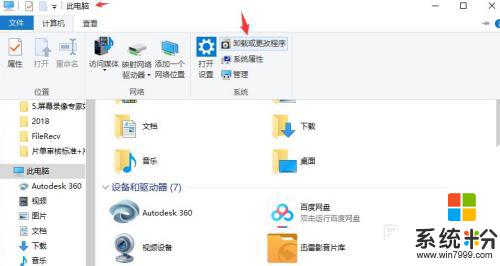
2.進入控製麵板主頁新彈出的菜單中點擊左邊的“控製麵板主頁”
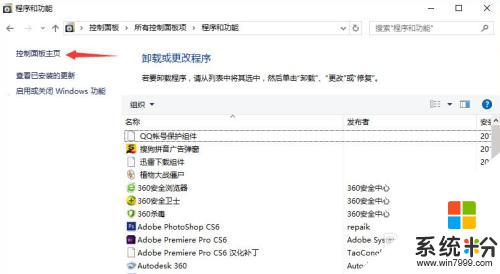
3.打開音頻管理器選擇“硬件和聲音”後找到“Realtek高清晰音頻管理器”
4.
高級設置點擊右上角的“設備高級設置”
5.相同插孔連接一個設備彈出的對話框中,選擇“將相同類型的輸入插孔連接為一個設備”點擊確定。
6.設置成功再次點擊“確定”設置完畢
以上是關於Win10電腦插入耳機但仍從揚聲器中播放的所有內容,如果您遇到了相同的問題,可以按照小編的方法來解決。
win10相關教程